REGISTRY_FILTER_DRIVER_EXCEPTION (WdFilter.sys) lỗi
Nếu bạn đã gặp phải lỗi Màn (REGISTRY FILTER DRIVER EXCEPTION (WdFilter.sys)) hình xanh(Blue Screen) trên thiết bị Windows 10 của mình, bạn đã đến đúng chỗ! Trong bài đăng này, chúng tôi sẽ trình bày các giải pháp bạn có thể thử để giải quyết thành công vấn đề này.
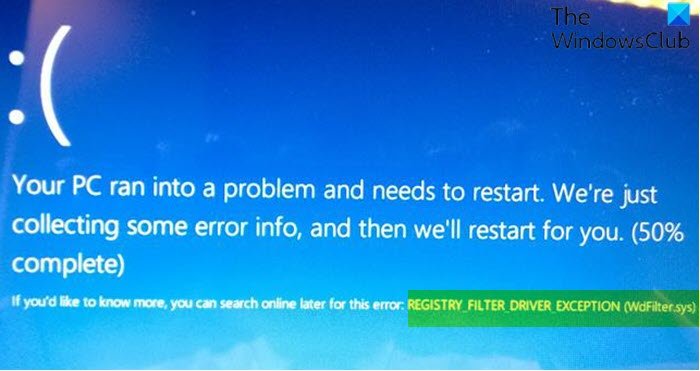
REGISTRY_FILTER_DRIVER_EXCEPTION bug check has a value of 0x00000135. This bugcheck is caused by an unhandled exception in a registry filtering driver. This bugcheck indicates that a registry filtering driver didn’t handle an exception inside its notification routine.
REGISTRY_FILTER_DRIVER_EXCEPTION ( WdFilter.sys )
Nếu bạn đang gặp phải vấn đề này, bạn có thể thử các giải pháp được đề xuất của chúng tôi bên dưới theo thứ tự cụ thể và xem liệu điều đó có giúp giải quyết vấn đề hay không.
- Chạy Trình gỡ rối trực tuyến Màn hình xanh(Blue Screen Online Troubleshooter)
- Cập nhật trình điều khiển
- Chạy CHKDSK
- Rút phích cắm của(Unplug) bất kỳ thiết bị / thiết bị ngoại vi USB bên ngoài nào(USB)
- Chạy quét SFC
- Chạy quét DISM
- Thực hiện khôi phục hệ thống
Hãy cùng xem mô tả về quy trình liên quan đến từng giải pháp được liệt kê.
Nếu bạn có thể đăng nhập bình thường, tốt; nếu không, bạn sẽ phải khởi động vào Chế độ An toàn(boot into Safe Mode) , vào màn hình tùy chọn Khởi động Nâng cao(the Advanced Startup options screen) hoặc sử dụng Phương tiện Cài đặt để khởi động(use the Installation Media to boot) để có thể thực hiện các hướng dẫn này.
1] Chạy(Run) Trình gỡ rối màn hình xanh trực tuyến(Online Blue Screen Troubleshooter)
Dòng hành động đầu tiên là chạy Trình khắc phục sự cố trực tuyến của Màn hình xanh và xem điều đó có giúp khắc phục được lỗi Màn hình xanh(Blue Screen) hay không .
2] Cập nhật trình điều khiển
Trình điều khiển bị lỗi hoặc lỗi thời cũng có thể gây ra lỗi này.
Trong trường hợp này, bạn có thể cập nhật trình điều khiển của mình theo cách thủ công thông qua Trình quản lý thiết bị(update your drivers manually via the Device Manager) , bạn có thể nhận các bản cập nhật trình điều khiển trong phần Cập nhật tùy chọn(get the driver updates on the Optional Updates) trong Windows Update . Bạn cũng có thể tự động cập nhật trình điều khiển của mình(automatically update your drivers) .
3] Chạy CHKDSK
Sử dụng CHKDSK cũng là một trong những giải pháp được chứng minh là hiệu quả để khắc phục lỗi Màn hình xanh(Blue Screen) này .
Để chạy CHKDSK, hãy làm như sau:
- Nhấn phím Windows key + R để gọi hộp thoại Chạy.
- Trong hộp thoại Chạy, nhập
cmdvà sau đó - Nhấn CTRL + SHIFT + ENTER để open Command Prompt in admin/elevated mode .
- Trong cửa sổ nhắc lệnh, nhập lệnh bên dưới và nhấn Enter .
chkdsk /x /f /r
Bạn sẽ nhận được thông báo sau:
Chkdsk cannot run because the volume is in use by another process. Would you like to schedule this volume to be checked the next time the system restarts? (Y/N).
- Nhấn phím Y trên bàn phím rồi khởi động lại máy tính để CHKDSK kiểm tra và khắc phục(CHKDSK to check and fix) các lỗi trên ổ cứng máy tính.
Sau khi CHKDSK hoàn tất, hãy kiểm tra xem sự cố đã được giải quyết chưa.
4] Chạy quét SFC
Các tệp hệ thống và các thành phần DLL đôi khi bị thiếu hoặc bị hỏng trong HĐH Windows 10(Windows 10) và do đó dẫn đến một số lỗi màn hình xanh. Trong trường hợp này, bạn có thể chạy quét SFC và xem điều đó có hữu ích hay không.
5] Chạy quét DISM
Deployment Image Servicing and Management ( DISM ) là một tiện ích mạnh mẽ trong việc sửa chữa các tệp hình ảnh Windows có vấn đề . Vì lỗi trong các tệp này được coi là nguyên nhân gây ra lỗi màn hình xanh, bạn có thể chạy quét DISM(run DISM scan) và xem điều đó có hữu ích hay không.
6] Rút phích cắm của(Unplug) bất kỳ thiết bị / thiết bị ngoại vi USB bên ngoài nào(USB)
Trong một số trường hợp, lỗi dừng có thể xuất hiện do sự hiện diện của các thiết bị ngoại vi thứ cấp bổ sung. Để khắc phục sự cố này, chỉ cần rút phích cắm của các thiết bị này và khởi động lại máy tính Windows 10 của bạn. Nếu PC khởi động thành công, bạn có thể cắm lại từng thiết bị một, sau đó mở trình duyệt và truy cập trang web của nhà sản xuất thiết bị tương ứng và đảm bảo rằng trình điều khiển được cập nhật.
7] Thực hiện khôi phục hệ thống
Nếu bạn nhận thấy rằng lỗi bắt đầu xảy ra gần đây, thì hoàn toàn có thể sự cố được tạo ra bởi một thay đổi mà hệ thống của bạn đã trải qua gần đây.
Tại thời điểm này, nếu không có giải pháp nào ở trên phù hợp với bạn, bạn có thể khôi phục hệ thống của mình về điểm cũ hơn . Thao tác này sẽ khôi phục hệ thống của bạn về điểm trước đó khi hệ thống hoạt động bình thường.
Hi vọng điêu nay co ich!
Bài liên quan(Related post) : Lỗi màn hình xanh trong Windows 10(PAGE FAULT IN NONPAGED AREA (WdFilter.sys) Blue Screen error in Windows 10) .
Related posts
PAGE_FAULT_IN_NONPAGED_AREA (WdFilter.sys) Blue Screen error
NTFS FILE SYSTEM Blue Screen error trên Windows 11/10
SYSTEM THREAD EXCEPTION NOT HANDLED (ldiagio.sys) BSOD
Fix 0xc0000142 Blue Screen error trên Windows 10
Fix Klif.sys Blue Screen error trong Windows 10
Fix 0xc0000135 Blue Screen error trên Windows 10
Best Free Crash Dump Analyzer software cho Windows 10
Đâu là Windows 10 BSOD log file location?
Fix PFN_LIST_CORRUPT error trên Windows 11/10
Lỗi Fix CRITICAL PROCESS DIED, 0x0000000 trong Windows 11/10
Fix EXFAT FILE SYSTEM (volmgr.sys) BSOD error trên Windows 11/10
Fix aksdf.sys Blue Screen của Death error trong Windows 11/10
Fix c000021A Fatal System Error trên Windows 10
Fix ndis.sys Thất bại BSOD error trên Windows 10
DRIVER_VERIFIER_IOMANAGER_VIOLATION error trên Windows 10
Fix bhtpcrdr.sys Blue Screen error trên Windows 10
Fix AKSFRIDR.SYS Blue Screen error trong Windows 10
KMODE EXCEPTION NOT HANDLED (e1d65x64.sys) BSOD error
Cách khắc phục Tcpip.sys Blue Screen Error trên Windows computer
Cách khắc phục Orange Screen của Death trong Windows 11/10
